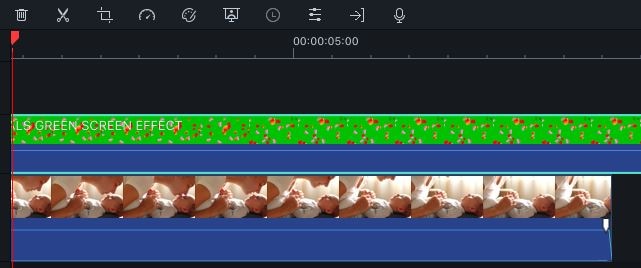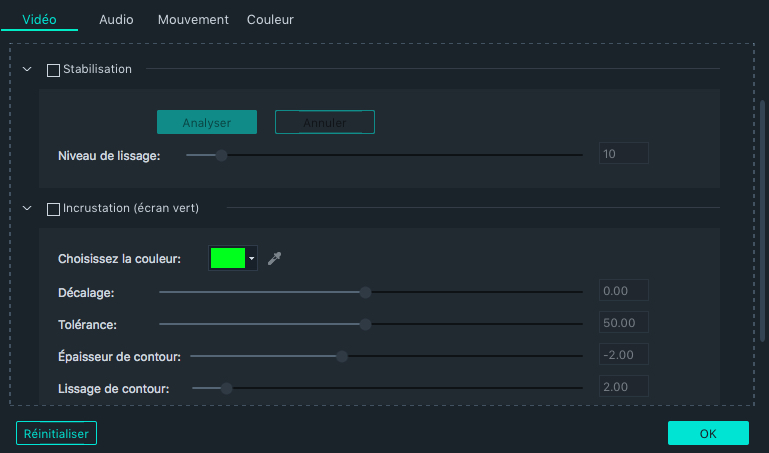Vous pouvez utiliser l'outil Incrustation (écran vert) pour rendre transparente une plage de couleurs d'un clip vidéo ou une image située dans une piste plus haute de votre montage. L’objectif ici est de permettre au clip situé juste en dessous d’apparaitre à travers certaines parties de la vidéo en premier plan via la plage de couleur sélectionné. Vous pouvez utiliser cette fonctionnalité pour changer l’arrière-plan d’un clip et lui donner l’impression que vous êtes un super-héros volant dans le ciel ou un explorateur au sommet d’une montagne.
L’effet d’écran vert fonctionne mieux si vous avez un fond coloré solide à rendre transparent. De préférence une couleur non présente dans la vidéo. Le vert et le bleu sont communément utilisé car il s’agit de la couleur la plus éloignée de celle de la peau humaine. Voici comment utiliser l'outil d’écran vert dans Filmora9 pour Mac:
-
Importez votre vidéo constituant l’arrière-plan et votre vidéo à superposer dans Filmora. Ensuite, faites glisser votre vidéo d'arrière-plan dans la piste vidéo 1 et votre vidéo à superposer dans la piste vidéo 2 (Cette piste apparaitra lorsque vous essaierez de faire glisser un clip dedans).
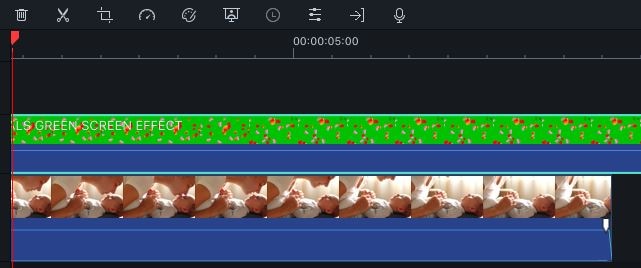
-
Assurez-vous que votre clip à superposer se trouve au-dessus de votre clip d'arrière-plan. Double-cliquez dessus pour ouvrir le panneau d'édition.
-
Recherchez Incrustation (écran vert) dans l'onglet Vidéo et assurez-vous que la case correspondante est cochée. Sélectionnez une couleur à rendre transparente dans le menu déroulant. Sélectionner une couleur ou en utilisant l'outil Pipette pour choisir la couleur dans l'aperçu de la vidéo. Utilisez les curseurs Tolérance, Décalage et Épaisseur de contour pour ajuster votre transparence (toutes les couleurs de votre clip que vous aurez choisi via cette option deviendra transparente pour laisser apparaitre le clip du dessous). Lors du réglage de votre couleur d’incrustation (clé chroma), il peut être utile de cocher la case Couche Alpha.
Lorsque vous activez la Couche Alpha, votre image devient noir et blanc. Tout ce qui est en noir sera transparent dans votre vidéo finale et tout ce qui est en blanc restera visible. S'il y a de petites taches de blanc ou de gris où il ne devrait y avoir que du noir, vous pouvez continuer à ajuster les curseurs jusqu'à ce que les taches disparaissent. Il en va de même pour les taches noires ou grises où il devrait y avoir du blanc. Désactivez la Couche Alpha lorsque vous avez terminé et cliquez sur OK si vous êtes satisfait de l'apparence de votre vidéo.
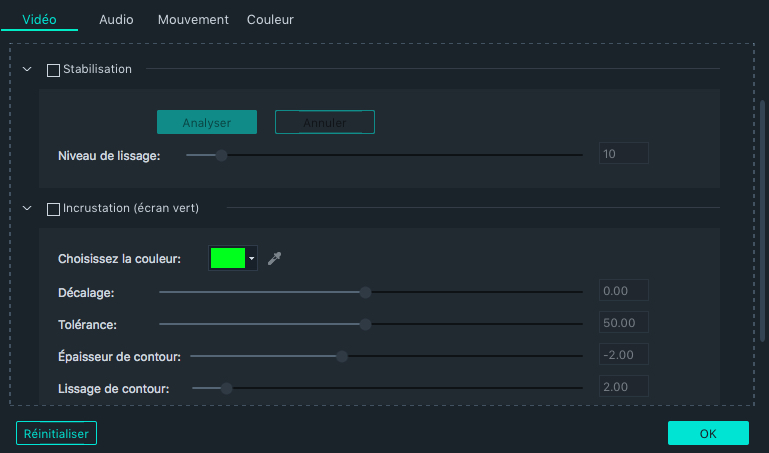
Télécharger ce logiciel pour commencer